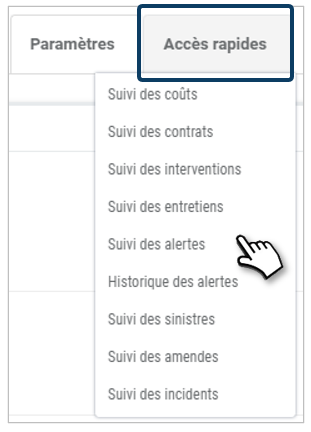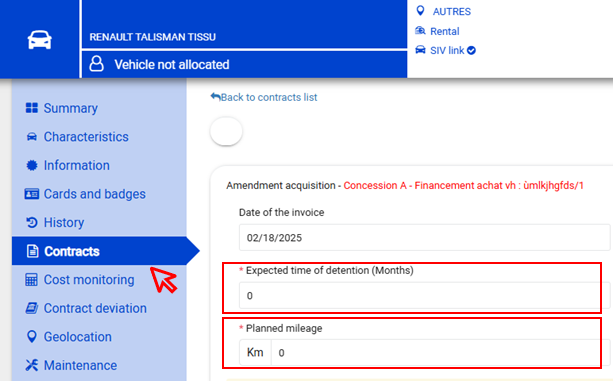- 18 Feb 2025
- Afdrukken
- DonkerLicht
- Pdf
Voertuigbestand
- Bijgewerkt op 18 Feb 2025
- Afdrukken
- DonkerLicht
- Pdf
Toegang tot het dossier van het voertuig
.png)
Wat is het voertuigbestand?
Het is de identiteitskaart en de geschiedenis van het voertuig
De kaart bestaat uit verschillende groepen informatie en tabbladen, die hieronder nader worden toegelicht:
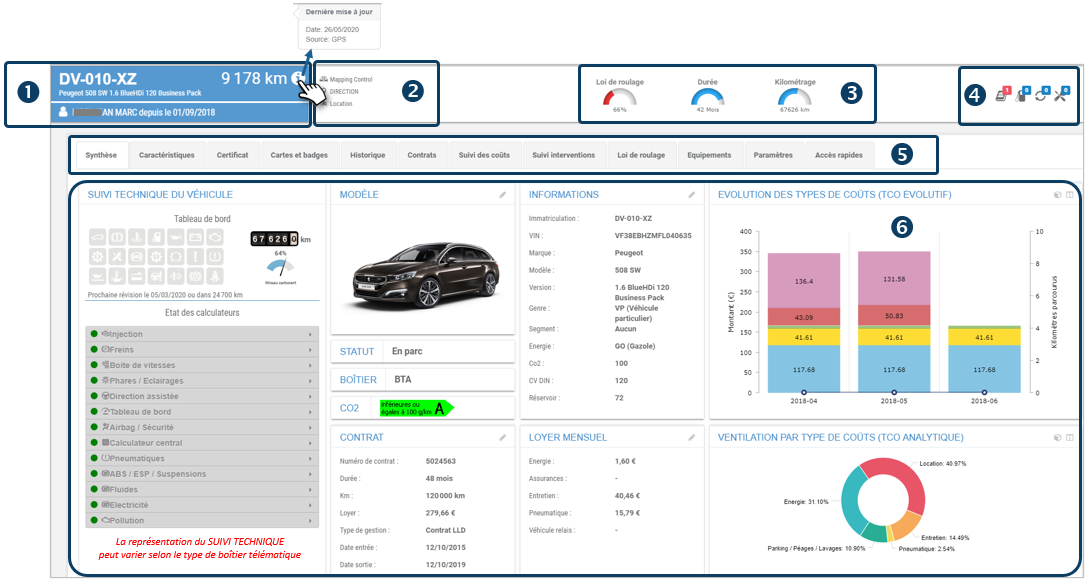
1. REGISTRATIE - KILOMETRAGTELLER (door met de muis over het icoon  u krijgt toegang tot het type herkomst van de km en de datum van de laatste opvraging) - Merk, modelversie. BESTUURDER toegewezen of toegewezen (klik = open het bestuurdersrecord).
u krijgt toegang tot het type herkomst van de km en de datum van de laatste opvraging) - Merk, modelversie. BESTUURDER toegewezen of toegewezen (klik = open het bestuurdersrecord).
2. Toewijzingscentrum, geolocatiegroep (indien van toepassing), carsharingpool (indien van toepassing, contracttype. ROLLING STATUS: real-time status vs. contractuele gegevens: duur, aantal kilometers...
3. LOI DE ROULAGE: % van gebruik, duur, kilometerstand.
4. ALERTS : rolrecht, verbruik, vernieuwing, onderhoud...
5. TABS die toegang geven tot thematische informatie
6. VOERTUIGINFORMATIE gekoppeld aan het betrokken tabblad: invoer of parametrering mogelijk.
Synthese
Dit tabblad presenteert de belangrijkste informatie en gegevens met betrekking tot het voertuig, op hetzelfde scherm:
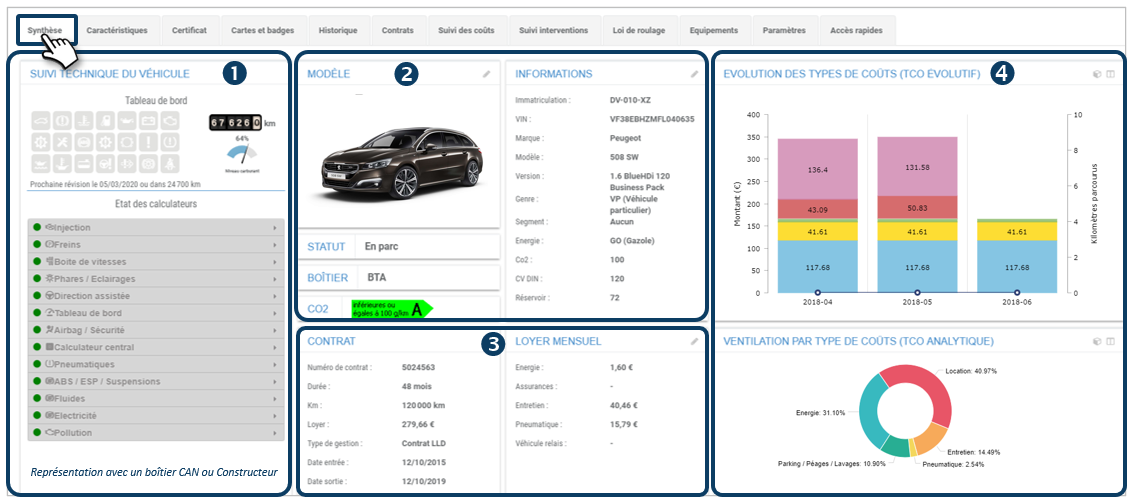
1. TECHNISCHE CONTROLE VAN HET VOERTUIG: de voorstelling verschilt naargelang het type box. Klassiek telematicabox = geschatte GPS-kilometrage en manuele onderhoudsopvolging. CAN/Constructor-doos = kilometerstand en CAN-foutcodes.
Vertegenwoordiging met een klassieke telematicabox :
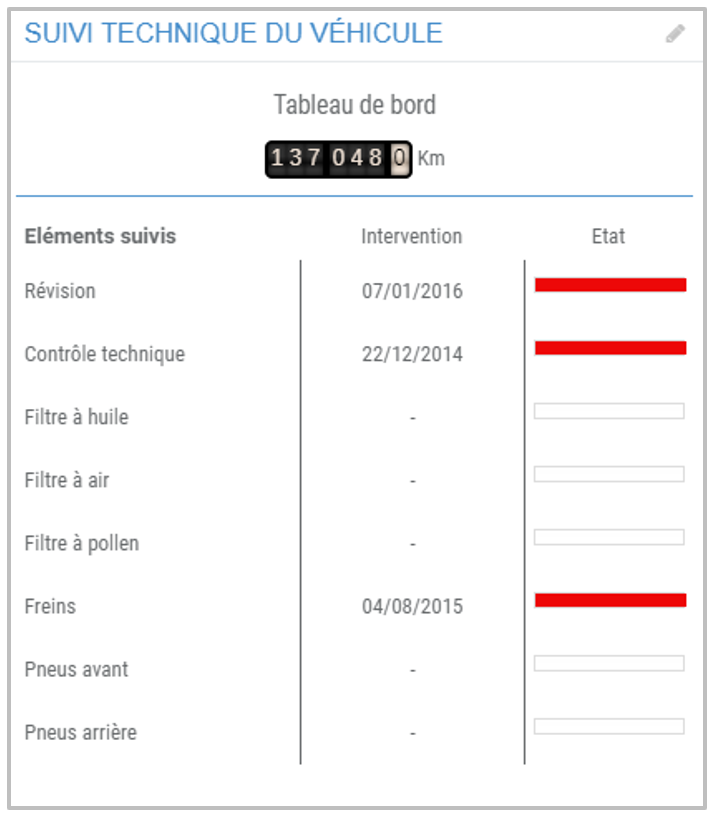
2. VOERTUIG: beschrijving van het voertuig en de telematicabox.
3. CONTRACT EN HUUR : contractuele en financiële gegevens.
4. KOSTEN: evolutie en uitsplitsing van de kostensoorten.
De kenmerken
De kenmerken van het voertuig zijn belangrijk voor uw intern beheer en sommige zijn essentieel (gemarkeerd met *) voor de goede werking van de toepassing:
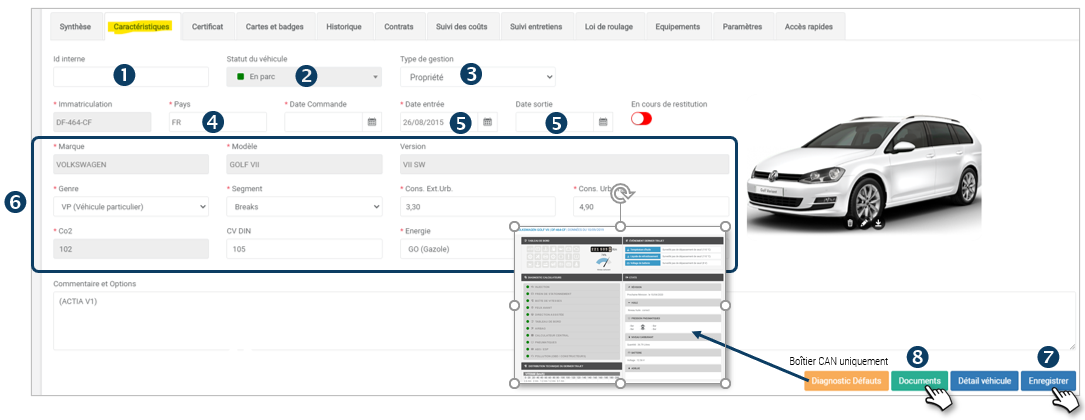
1. Interne ID: dit veld is niet verplicht.
2. Status: er worden verschillende statussen voorgesteld die overeenkomen met de levenscyclus van het voertuig in het wagenpark.

3. Soort beheer: huur of eigendom
4. Land: belangrijk voor registratie, inschrijvingsbewijs en belastingheffing.
5. Data van in- en uitdienstneming: in- en uitdienstneming van de vloot zijn van essentieel belang voor een efficiënt en nauwkeurig beheer.
6. Merk/model/versie/geslacht/segment/verbruik/CO2/energie..... 6. Merk/model/versie/genre/segment/CO2/energie: de SIV database query (Dienst voertuigregistratie, alleen Frankrijk, zie blz. 19) vult automatisch bepaalde velden in. Zorg ervoor dat u de andere ontbrekende velden invult (vooral het verbruik en de CO2-uitstoot)
7. Vergeet niet uw inzending op te slaan.
8. Knop DOCUMENTEN: de toepassing biedt u een elektronisch beheer van uw documenten (EDM). U kunt alle gewenste documenten downloaden en beheren (inschrijvingsbewijs, verzekering, schadeclaims...)

De carsharing-reserveringen overdragen van een voertuig dat het wagenpark verlaat
Wanneer een voertuig het wagenpark verlaat, is het mogelijk dat er reserveringen bestaan voor data later dan de datum waarop het voertuig het wagenpark heeft verlaten.
Om de onttrekking van een voertuig aan het wagenpark te OPSLAAN, voert u de datum van onttrekking aan het wagenpark in en OPSLAAN :
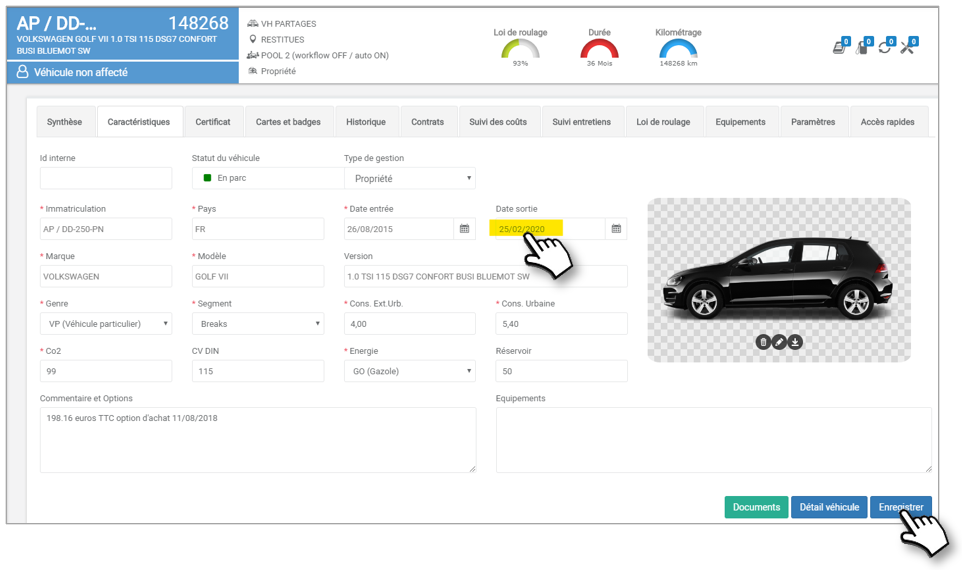
Als er geen volgende reserveringen zijn, is de uitgang van het park OPSLAAN.
Indien er een of meer reserveringen zijn, verschijnt er een bericht en worden er 2 opties voorgesteld:
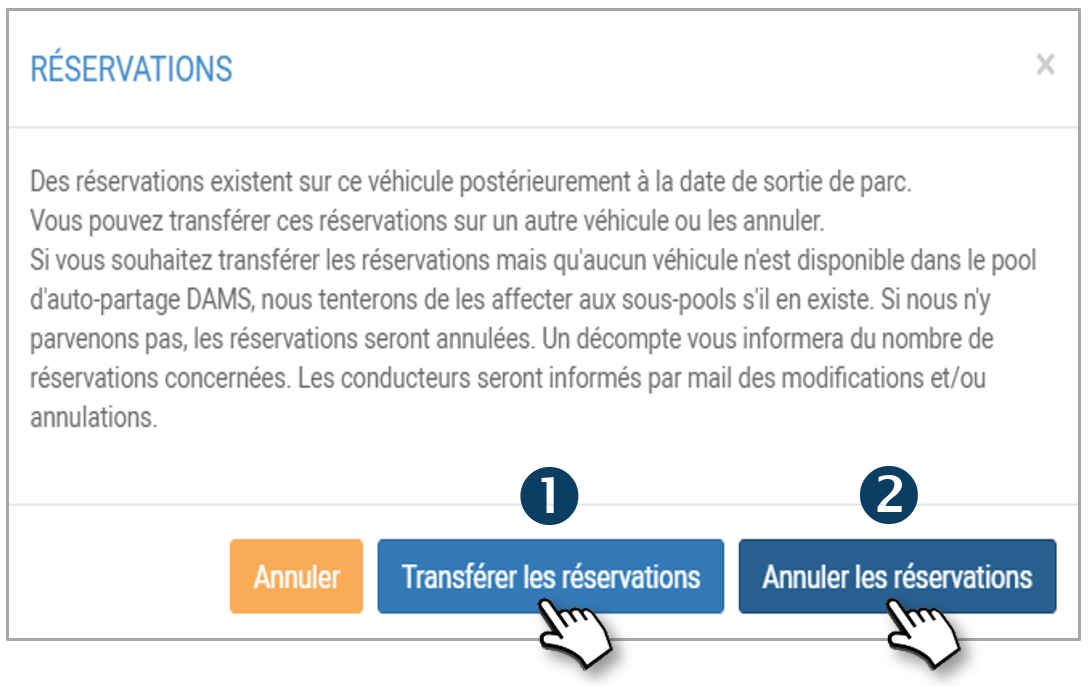
Reserveringen overbrengen: de volgende acties vinden automatisch plaats:
- Alle eenmalige en terugkerende reserveringen zullen op een ander voertuig worden overgezet.
- Voertuigen uit dezelfde pool (of uit dezelfde "familie": subpool, moederpool, indien de voertuigen uit dezelfde pool niet beschikbaar zijn), die volledig of gedeeltelijk beschikbaar zijn op de data en tijdstippen van de over te dragen reserveringen, zullen worden voorgesteld, waarbij voorrang zal worden gegeven aan voertuigen met dezelfde uitrusting als het oorspronkelijke voertuig en met de maximale beschikbaarheid die overeenstemt met de over te dragen reserveringen
- Elke bestuurder zal voor elke reservatie een wijzigings-e-mail ontvangen, met vermelding van de nieuwe kenmerken (inclusief het nieuwe voertuig). Vergeet niet het e-mail- en SMS-sjabloon van het type "verandering van voertuig om het wagenpark te verlaten" te schrijven en te OPSLAAN (INSTELLINGEN > AUTOVERZAMELING > NOTIFICATIETEMPLATES).
- Reserveringen die niet op het gekozen voertuig kunnen worden overgezet, worden geannuleerd (zie geval van annulering)
Reserveringen annuleren: de volgende acties vinden automatisch plaats:
- Alle overeenkomstige reserveringen zullen geannuleerd worden (eenmalig en terugkerend)
- Elke betrokken bestuurder zal voor elke reservering een e-mail ontvangen. Deze mail moet het onderwerp zijn van een nieuw model van het type "annulering wegens verlaten van het park".
Als een reservering wordt overgebracht naar een zwembad waartoe de chauffeur geen toegang heeft, zal de reservering geannuleerd worden.
Als er geen ander voertuig met dezelfde speciale uitrusting beschikbaar is, zal de reservering geannuleerd worden.
Certificaat

Deze dienst is alleen beschikbaar in Frankrijk
Met dit tabblad kunt u snel en gratis alle gegevens van uw kentekenbewijs downloaden. De applicatie is verbonden met de S.I.V (Service d'Immatriculation des Véhicules) van de regering (ANTS).
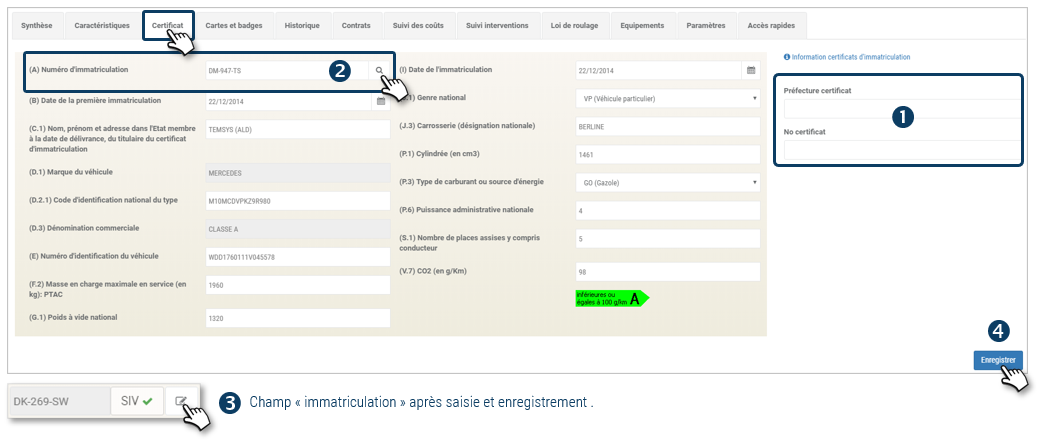
1. Prefectuur en certificaatnummer: vul deze gegevens handmatig in.
2. Voer het kenteken van het voertuig in "(A) Kenteken" in, in het formaat AA-111-AA of 1111-AA-11 en klik op on  . De toepassing raadpleegt de SIV-databank en vult automatisch de certificaatvelden in.
. De toepassing raadpleegt de SIV-databank en vult automatisch de certificaatvelden in.
De knop wordt dan gewijzigd en wordt inactief : 
3. Indien u een fout in de registratie wenst te corrigeren, klikt u op 
Als de inschrijving anders is (behalve wijziging van vorm: spatie, streepje...), wordt een nieuwe ondervraging van het SIV uitgevoerd en vervangen de nieuwe kenmerken van het voertuig de vorige.
4. Vergeet niet uw inzending op te slaan.
U kunt ook alle velden van het formulier handmatig invullen.
Kaarten en badges
1. Hier vindt u de betaal- en servicekaarten die aan dit voertuig zijn toegewezen: naam van de leverancier en kaartnummer.
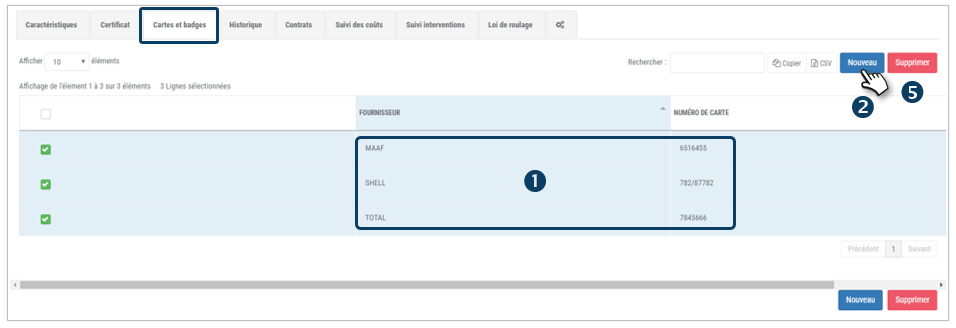
2. U kunt een kaart toevoegen door op NIEUW te klikken.
3. Er wordt een venster geopend waarin u de kaartverstrekker en het kaartnummer kiest.
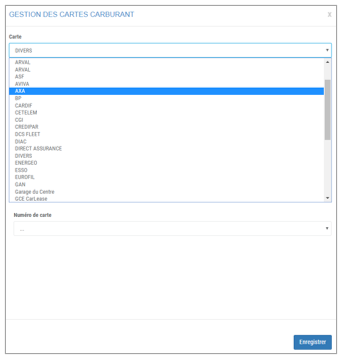
4. NB: Deze kaarten moeten eerder GESLAGEN zijn in het menu INSTELLINGEN > VLEETBEHEER > KAARTBEHEER.
5. U kunt ook kaarten voor dit voertuig VERWIJDEREN. Ze blijven dan SAVE in de toepassing, maar worden niet langer aan dit voertuig toegewezen.
Geschiedenis
Alle gebeurtenissen met betrekking tot het voertuig worden op deze bladzijde genoteerd.
Alle gebeurtenissen in het leven van het voertuig worden geregistreerd en van een tijdstempel voorzien: bestelling, ontvangst, toewijzing, toewijzingen, carsharing-reserveringen, incidenten, ongevallen, reparaties, onderhoud, contractwijzigingen, teruggave.....
1. Standaard wordt deze geschiedenis als een tijdlijn weergegeven, met de meest recente gebeurtenis bovenaan:
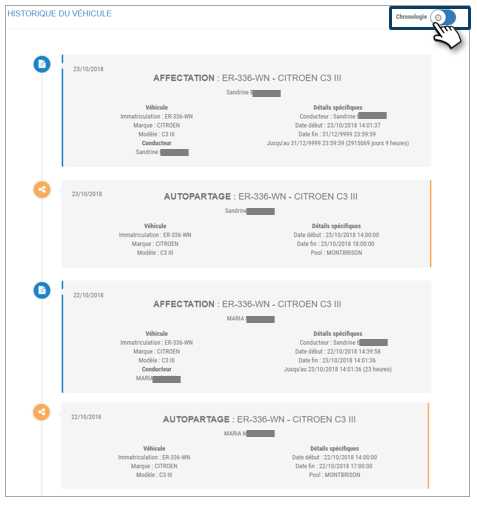
2. U kunt het ook in een lijst in tabelvorm weergeven door de schuifbalk te verslepen.
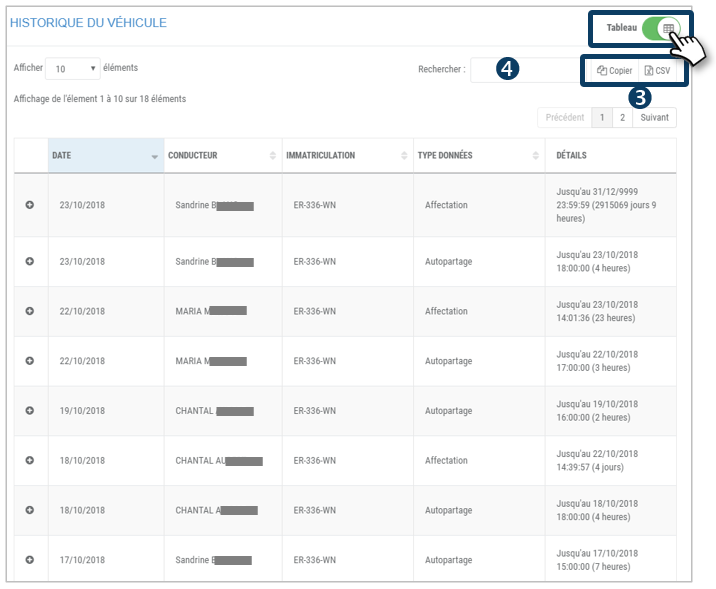
3. U kunt deze tabel kopiëren en exporteren in een .csv formaat.
4. Zoek op een trefwoord in de lijst.
De contracten
Hier vindt u alle contracten en aantekeningen met betrekking tot dit voertuig.
1. Standaard toont de pagina alle contracten en aantekeningen BEHALVE voor dit voertuig. Alle soorten contracten kunnen getoond worden: huur-, onderhouds-, verzekeringscontracten....
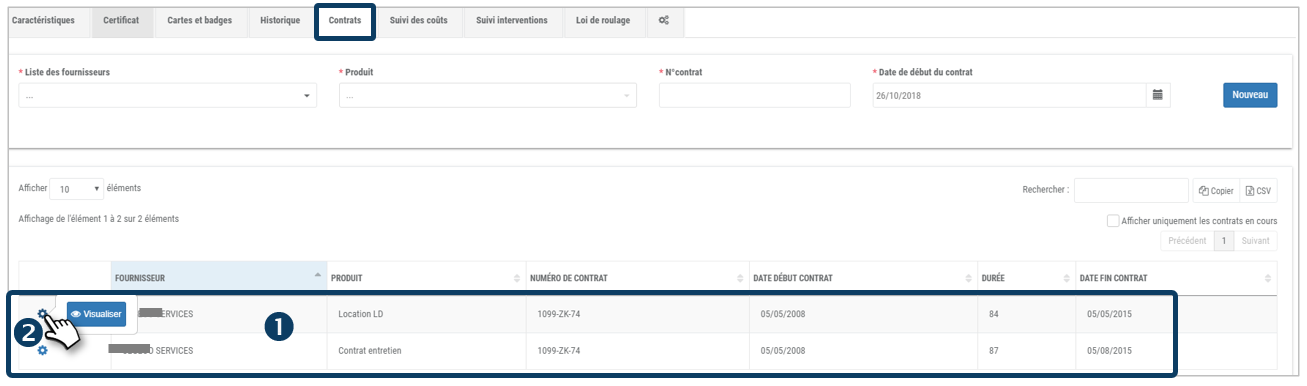
2. Om de details van een contract te zien: dubbelklik op de betrokken regel of klik op dan
dan 
3. De details van het contract worden weergegeven. Met de lijst van eventuele endorsements.
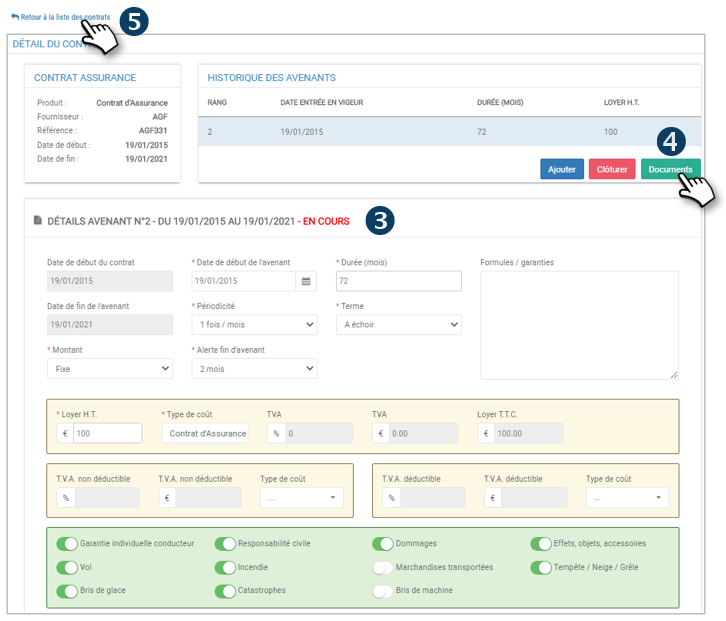
5. Klik om het originele document te bekijken als het gescand en geüpload is.
6. Klik om terug te keren naar de hoofdpagina Contracten
Een contract toevoegen
1. Voordat u een contract kunt CREËREN/ADDIGEN, moet u eerst in het menu INSTELLINGEN > PARKAMENBEHEER > PRODUCTDEFINITIE de producten hebben aangemaakt om het contract aan een productklasse toe te wijzen.
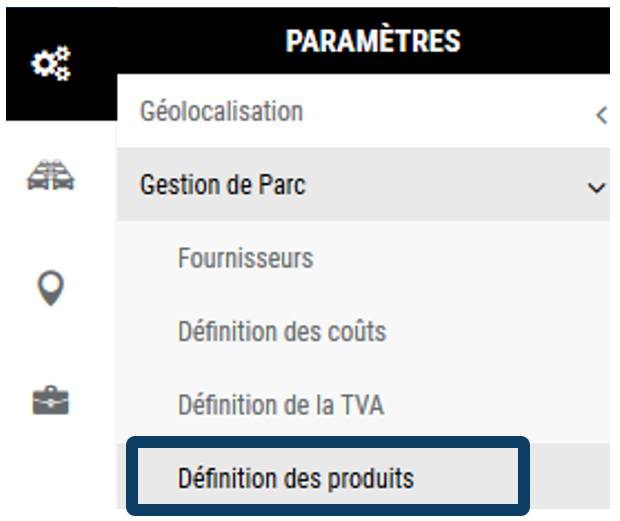
2. Om een nieuw contract aan dit voertuig toe te voegen: kies de leverancier in de lijst, dan een Product, voer het contractnummer in en de begindatum van het contract. Klik dan op NIEUW.
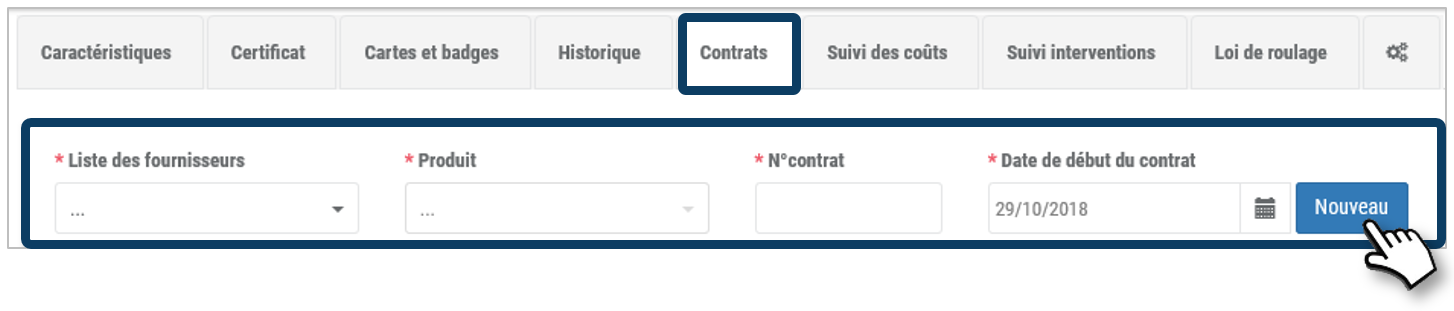
3. Er verschijnt een formulier op het scherm waarin u de inhoud van het contract moet invullen. Deze bestaat uit 3 delen:
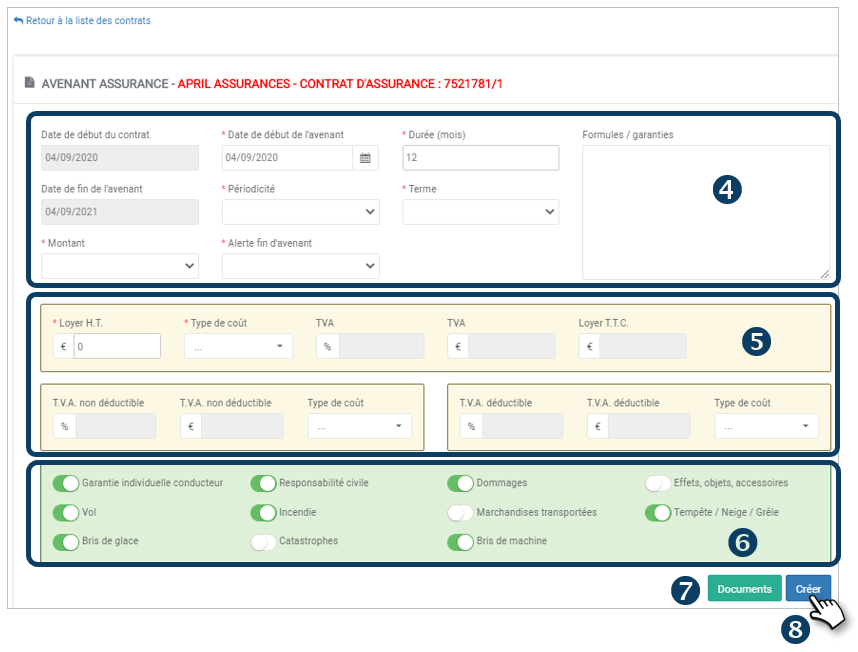
4. Data, duur, soort termijn en bedrag, alsook de waarschuwing voor het einde van het contract met het oog op verlenging en de periodiciteit van deze waarschuwing.
5. Bedragen, details en eventuele terugvordering van BTW.
6. Contextuele inhoud van het contract. Deze inhoud wordt aangepast volgens het soort contract. Sleep de schuifregelaar om de opties te kiezen.
7. Klik op als u het originele contract naar DMS wilt uploaden.
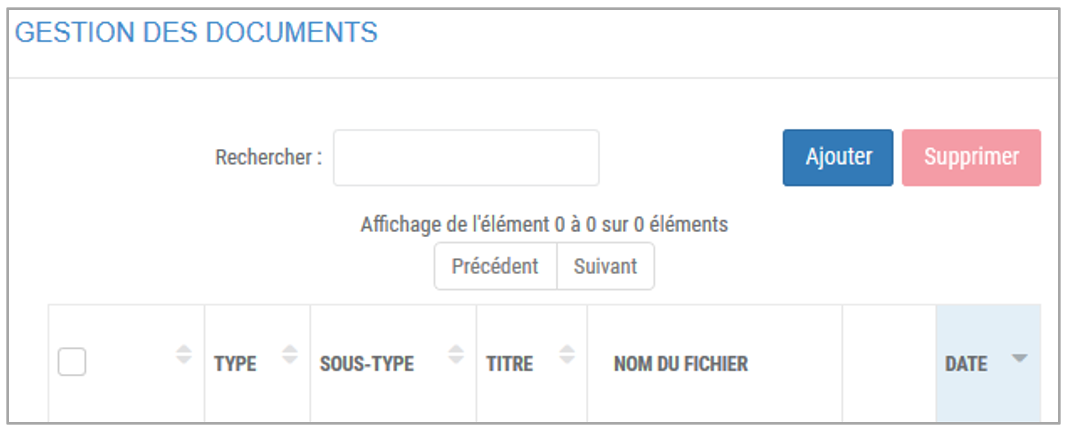
8. Vergeet niet te OPSLAAN door op CREËREN te klikken
9. Het contract zal dan aan de onderstaande lijst worden toegevoegd.
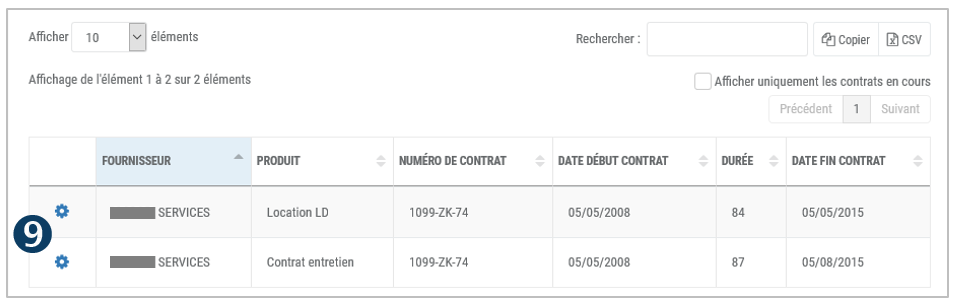
Een addendum toevoegen
Het kan een addendum zijn bij een initieel contract of bij een bestaand aanhangsel.
1. Om de details van een contract te zien: dubbelklik op de betrokken regel of klik op  dan
dan 
2. De details van het contract worden weergegeven. Met de lijst van eventuele addenda:

3. Klik op ADD
4. Het vakje "Details" verschijnt: DETAILS AVENANT n°2 - NIEUW.
5. Sommige velden zijn grijs en kunnen niet worden gewijzigd: begindatum van het contract = begindatum van de eerste ruiter, einddatum van de ruiter
6. Andere velden zijn vooraf ingevuld:
- Begindatum ruiter: standaard op vandaag
- Verwachte duur: pre-list met de duur van de N-1 renner
- Kilometerstand: vooraf gekoppeld aan de duur van de N-1 rijder
- Periodiciteit: vooraf bepaald met de duur van de N-1 ruiter
- Looptijd: vooraf gekoppeld aan de looptijd van de N-1 wijziging
- Bedrag (vast/variabel): vooraf gekoppeld aan de looptijd van de N-1 wijziging
- Waarschuwing einde rijder: pre-layout met de duur van de rijder N-1
7. Vul alle velden in en klik op OPSLAAN
Regels voor het beheer
Als de begindatum van de nieuwe ruiter :
- Vandaag: de vorige ruiter (in uitvoering of afgesloten) eindigt op vandaag - 1 dag.
- Vóór vandaag: de vorige ruiter (in uitvoering of afgesloten) eindigt op D - 1 dag vanaf het begin van de nieuwe ruiter
Een ruiter wijzigen / sluiten / verwijderen
Het kan een wijziging zijn van een oorspronkelijk contract of van een bestaand aanhangsel.
Wijzigen van een ruiter
Alleen de laatste ruiter (in uitvoering of afgesloten) kan gewijzigd worden.
Als de duur van een RUITJE IN PROGRESS wordt gewijzigd en vóór vandaag, verandert het ruitertje automatisch in de status GESLOTEN.
Als de duur van een GESLOTEN ruiter gewijzigd wordt en na vandaag, verandert de ruiter automatisch in de status IN BEWERKING.
Een ruiter sluiten
Klik op SLUITEN. Dit voertuig zal niet langer een lopend contract of een lopende berijder hebben.
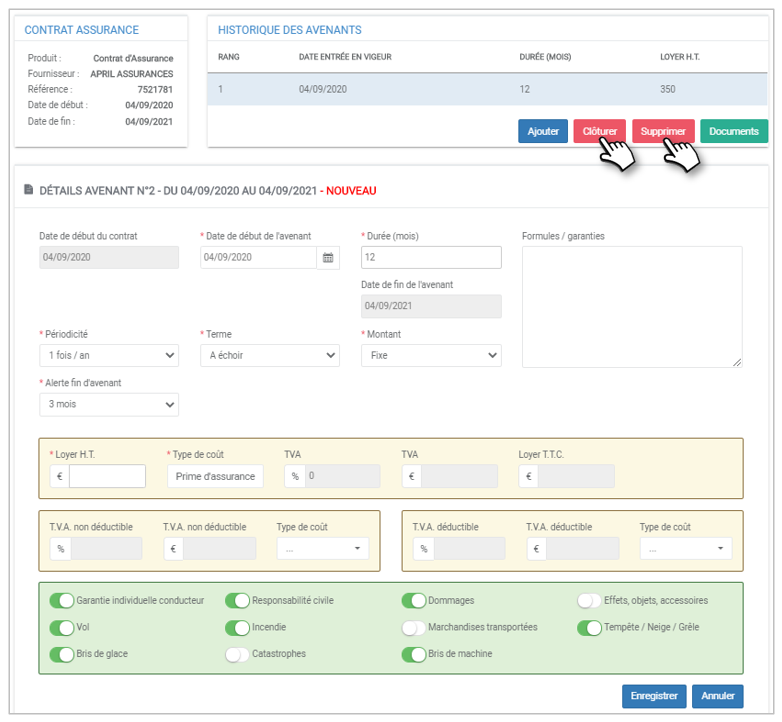
Een ruiter verwijderen
Alleen de laatste "huidige" ruiter kan gewist worden.
Als de geplande einddatum van de N-1-rijder niet verstreken is wanneer de N-rijder geschrapt wordt, wordt de N-1-rijder weer "in uitvoering".
Klik op VERWIJDEREN.
Kostenbewaking
De pagina toont alle facturen OPSLAAN voor dit voertuig.
1. U kunt de lijst sorteren door op een kolomkop te klikken (oplopend of aflopend)
2. U kunt zoeken op trefwoord door het begin van het gezochte woord in te voeren.
3. U kunt de inhoud van de tabel kopiëren of exporteren in .csv formaat.
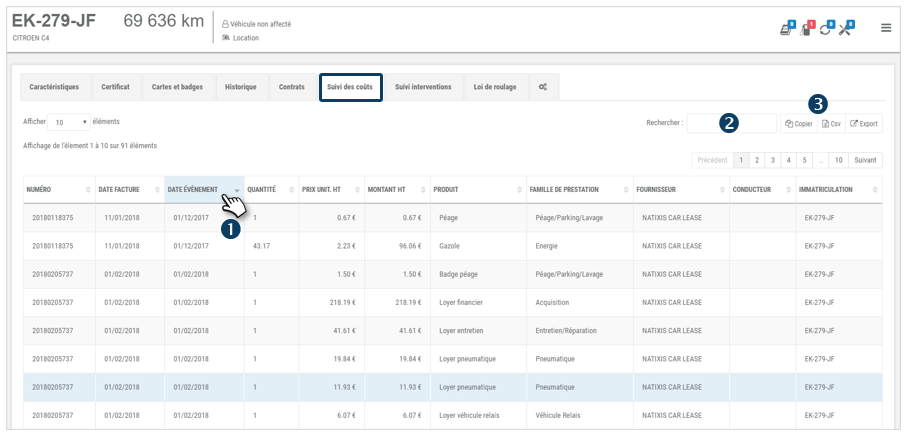
Onderhoudscontrole
De toepassing biedt 24 onderhoudstypes aan die vooraf geconfigureerd zijn in het menu INSTELLINGEN > VLEETBEHEER > ONDERHOUDSTYPES DEFINEREN.
Als u deze onderhoudstypes manueel geactiveerd hebt of als de SIV database query de automatische activering van bepaalde onderhoudstypes gegenereerd heeft, zult u ze in de records van alle voertuigen terugvinden.
Onderhoudsopvolging (zie tabel rechts)
1. AUTOMATISCH: de waarschuwingen worden automatisch geconfigureerd. U hoeft niets te doen, behalve het pre-alarm instellen.
2. HANDMATIG: Voor elk type onderhoud kiest u de follow-up-modus (km, tijd...), u voert de datum en/of de periodiciteitsmijlen van de bewerking in. U stelt ook de pre-alarmtijd in (in km of tijd), en de dienstverlener die bij dit onderhoud betrokken is (om gemakkelijk toegang te hebben tot zijn contactinformatie).
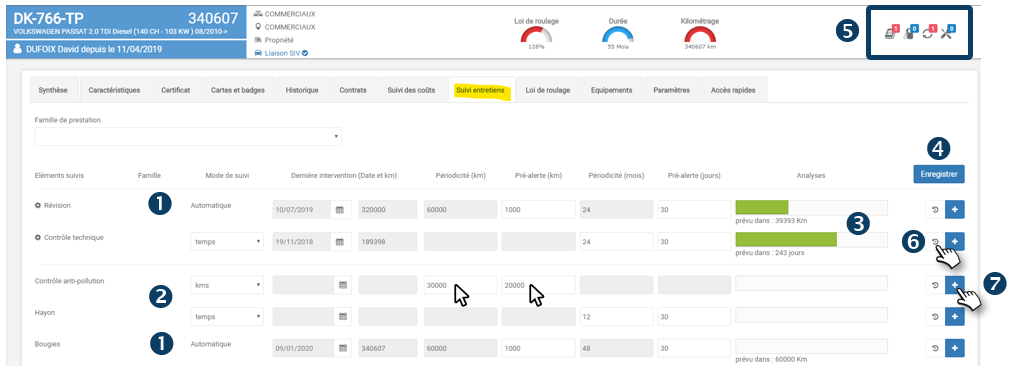
3. De status en de kleurenmeter worden weergegeven volgens de ingevoerde gegevens.
4. Vergeet niet uw inzending op te slaan.
5. De waarschuwingen worden weergegeven op het dashboard van de manager en op het voertuigdossier.
6. Klik op om de onderhoudshistorie te bekijken, indien van toepassing.

7. Klik om een uitgevoerde onderhoudshandeling te OPSLAAN (km meter, leverancier, bedrag en datum)
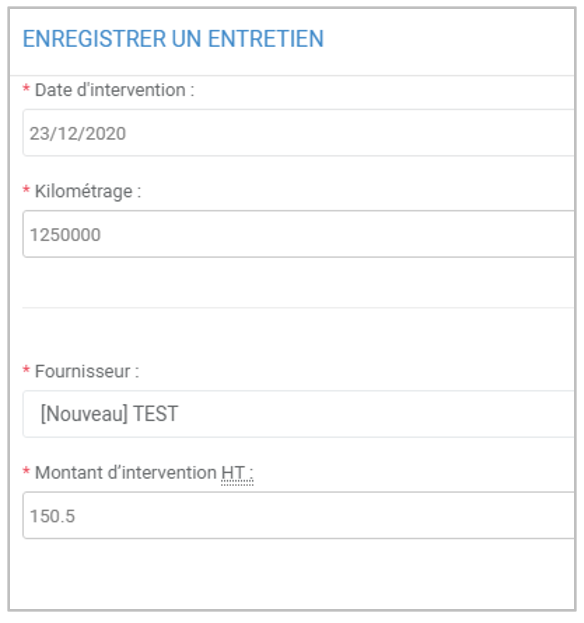
De activering van de onderhoudstypes doet ze verschijnen in de voertuigbestanden
| SOORTEN ONDERHOUD | ACTIVATIE | BEWAKING / ALARM |
|---|---|---|
| Waar ? | INSTELLINGEN > Vlootbeheer > Onderhoudsdefinitie | VOERTUIGENBLAD > tabblad Onderhoud |
| Modus | AUTOMATISCH indien de voertuigen op SIV omgeschakeld zijn en er een onderhoudsplan van de fabrikant ingediend is (activering van de soorten onderhoud die ingediend zijn, niet systematisch de 24) | AUTOMATISCH of de onderhoudstypes automatisch door de DB query worden teruggegeven |
| MANUAL voor onderhoudstypes die niet door de DB query gerapporteerd worden | MANUAL voor onderhoudstypes die niet automatisch door de DB query gerapporteerd worden |
Rollend recht
Weet precies waar u staat met uw contractuele (huur) of interne (eigendom) rolrecht.
Het rollend recht kan contractueel zijn voor uw leasecontract of "geschat" voor voertuigen die u bezit.
In beide gevallen is het belangrijk te weten waar u aan toe bent met betrekking tot de vernieuwing van uw voertuigen en de kosten die daaruit kunnen voortvloeien.
Aan de hand van de ingevoerde elementen (begindatum, aantal kilometers, duur) geeft de toepassing u de stand van uw rollend recht (LDR) en de prognose van wat het zal zijn aan het einde van uw contract of uw geschatte datum van uittreding uit het wagenpark (eigendom):
 : grote onderbenutting (<70%) of grote overbenutting (> 130%)
: grote onderbenutting (<70%) of grote overbenutting (> 130%)
 : onderbenutting (70 tot 90%) of overbenutting (111 tot 130%)
: onderbenutting (70 tot 90%) of overbenutting (111 tot 130%)
 : conform gebruik (van 91 tot 110%)
: conform gebruik (van 91 tot 110%)
In dit voorbeeld wordt het voertuig gehuurd:
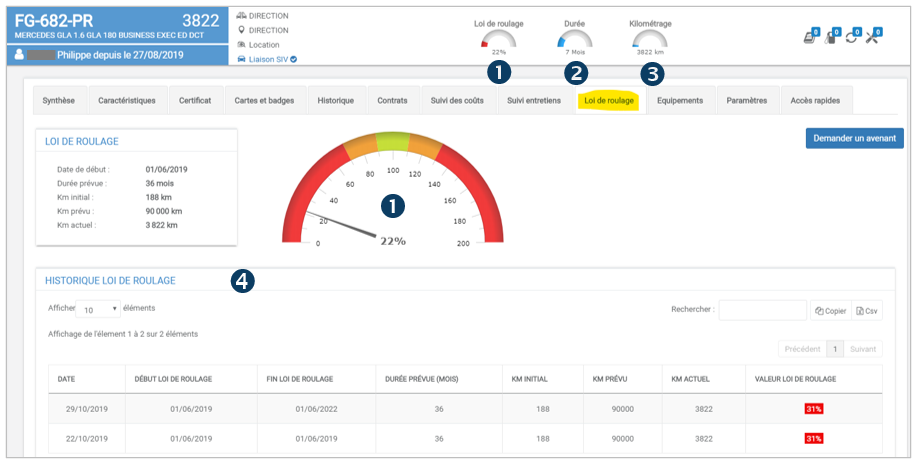
1. Het is onderbenut in vergelijking met het geplande LDR (22%)
2. De duur is consistent (7 maanden van de 36 gecontracteerde)
3. En de kilometerstand is consistent (3.822 vs. 90.000 km gepland)
4. In de rubriek HISTORIE zijn hier de contracten en eventuele wijzigingen van de huurovereenkomst te zien.
Vraag een wijziging van uw huurcontract aan bij uw verhuurbedrijf vanuit de applicatie
Als de nageleefde rijwet niet in overeenstemming was met het contract (u rijdt minder of meer dan u gepland had), hebt u de mogelijkheid om per e-mail via de applicatie een wijziging van uw huurder te vragen:
1. Klik op de knop "Wijziging aanvragen".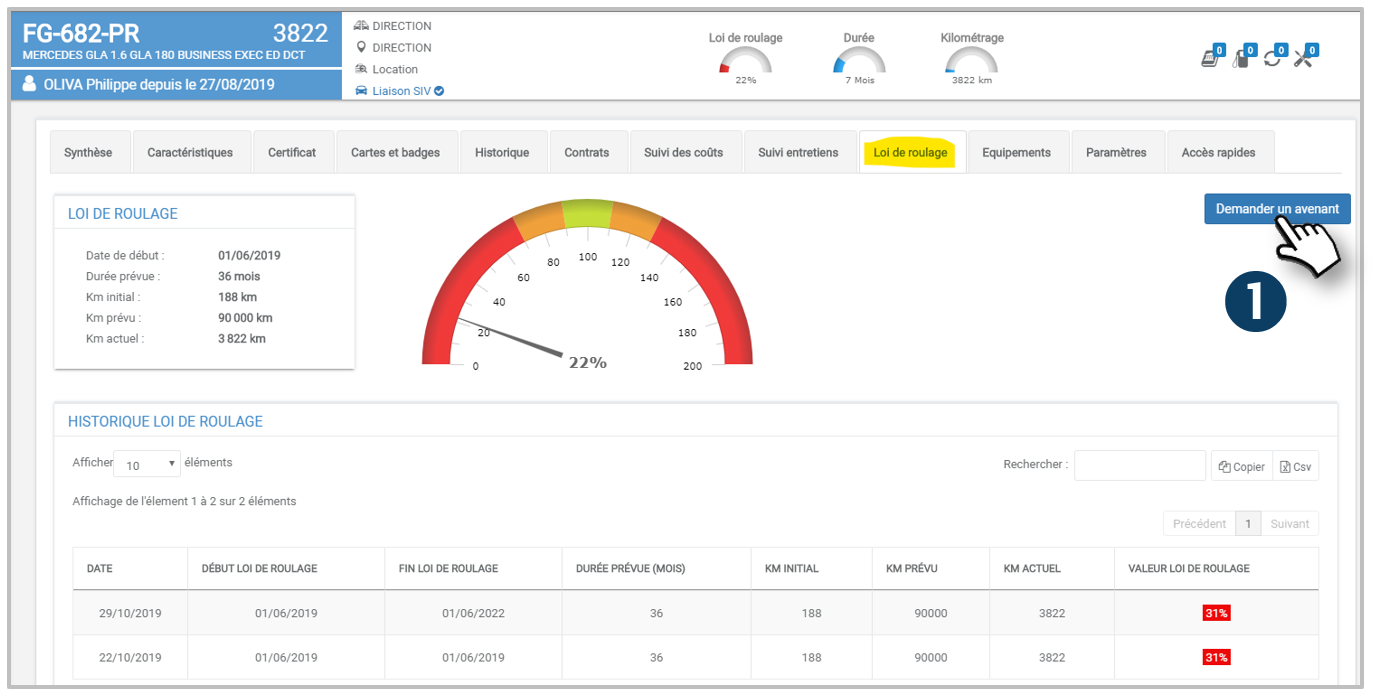
In het venster dat zojuist geopend is, vult u de volgende velden in:

2. E-mailadres(sen) van uw huurder. U krijgt automatisch een kopie van deze e-mail.
3. Onderwerp van de mail
4. Voer de inhoud van uw mail in. U kunt informatie over het voertuig invoegen door het contextmenu te gebruiken (rechtsklik). Klik dan op het betreffende woord, het woord zal in uw mail ingevoegd worden op de plaats van uw cursor.
5. De waarden van uw huidige rijwet zijn voorgedefinieerd. U kunt de meters naar de gewenste waarden in uw rijder slepen.
6. Klik op VERZENDEN
De kilometergrens van een aankoopcontract bepalen
Bij de aankoop of wijziging van een voertuigcontract is het belangrijk om het gebruik te plannen om het beheer te optimaliseren en overschrijding van de kilometergrens te vermijden.
Hiertoe kunt u een kilometergrens instellen door verschillende data in te voeren, zoals de leveringsdatum, de verwachte eigendomsduur in maanden en het geschatte aantal kilometers.
De twee velden waarmee een rijbewijs kan worden aangemaakt, zijn al beschreven.
Na validatie verschijnen de verkeersregels in de vorm van een resultaatindicator, die het mogelijk maakt om de naleving van de verkeersregels aan te geven met betrekking tot de beoogde duur en het aantal kilometers.
Rijbewijs in een koopcontract
Bij de aankoop of wijziging van een aankoopcontract van een voertuig is het belangrijk om het gebruik van het voertuig te plannen om het beheer ervan te optimaliseren en overschrijding van de kilometergrens te voorkomen.
Hiertoe kan een kilometerbeleid worden gedefinieerd door verschillende gegevens in te voeren, zoals de leveringsdatum, de verwachte eigendomsduur in maanden en het verwachte aantal kilometers.
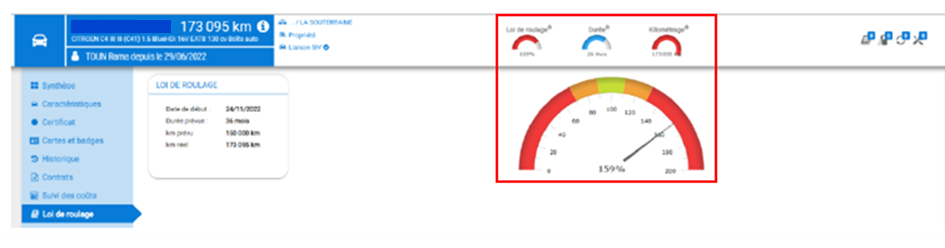
Deze gegevens maken nauwkeurige controle en het genereren van waarschuwingsberichten voor inhaalmanoeuvres mogelijk, waardoor het wagenparkbeheer beter kan worden gecontroleerd.
Kilometerwet in een koopcontract
Bij de aankoop of wijziging van een aankoopcontract voor een voertuig is het belangrijk om het gebruik van tevoren te plannen om het beheer te optimaliseren en overschrijding van de kilometergrens te voorkomen.
Hiertoe kan een kilometerwet worden opgesteld door verschillende gegevens in te voeren, zoals de leveringsdatum, de verwachte eigendomsduur in maanden en het verwachte aantal kilometers.
Deze gegevens maken een nauwkeurige controle en het genereren van waarschuwingen in geval van overschrijdingen mogelijk, waardoor het beheer van het wagenpark beter kan worden gecontroleerd.
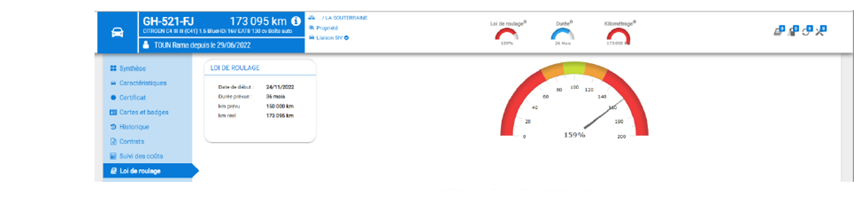
Met deze gegevens is nauwkeurige controle mogelijk en kunnen waarschuwingen worden gegenereerd in het geval van overschrijdingen, waardoor het beheer van het wagenpark beter kan worden gecontroleerd.
Uitrusting
De in de Instellingen aangegeven en geconfigureerde uitrustingen worden in dit tabblad weergegeven.
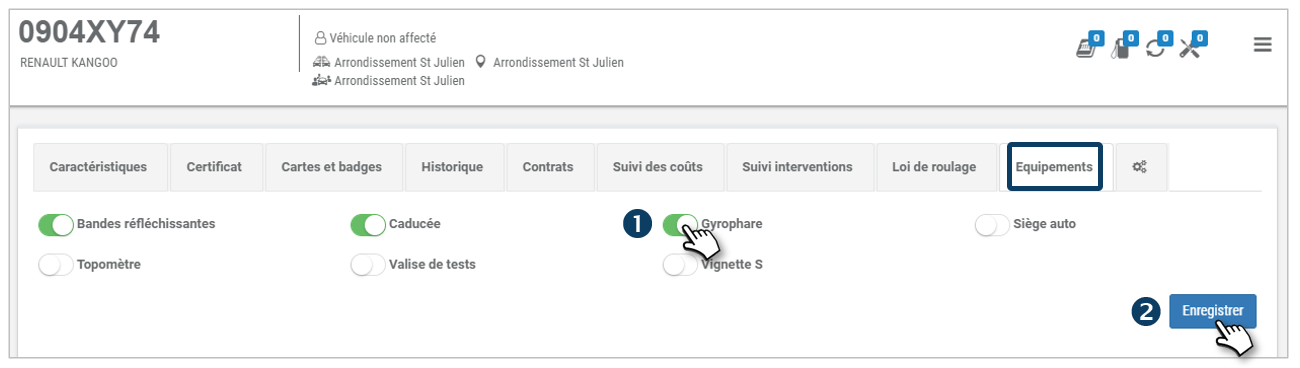
1. U kunt een toestel selecteren of deselecteren door de cursor te verslepen.
2. Vergeet niet te OPSLAAN
Instellingen
Andere diverse instellingen vindt u in dit gedeelte.
ALGEMENE INSTELLINGEN
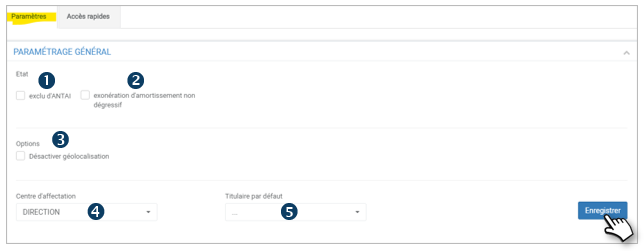
1. Uitgesloten van ANTAI: dit voertuig zal niet aangegeven worden bij ANTAI (aangifte van overtredingen)
2. EN vrijstelling: indien het voertuig is vrijgesteld van Niet-afnemende balansafschrijving
3. Geolokalisatie uitschakelen : zal niet zichtbaar zijn op de kaart en zijn reizen zullen niet zichtbaar zijn
4. Toewijzingscentrum: centrum waaraan het voertuig zal worden gekoppeld voor de kostenberekening.
5. Standaard houder: standaard voertuigbestuurder (behalve voor carsharing of badge-identificatie). Hij zal met name de voor de ANTAI geïdentificeerde bestuurder zijn.
MILIEU

6. Kilometerteller: voor voertuigen zonder vakje moet u de kilometerteller regelmatig invoeren (minstens één keer per maand).
CARSHARING
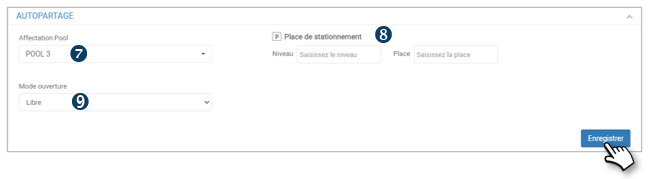
7. Pooltoewijzing: Pool waarin het voertuig boekbaar zal zijn.
8. Parkeerplaats: Niveau en nummer van de toegewezen parkeerplaats of van de parkeerplaats ter plaatse om het voertuig gemakkelijk terug te vinden.
9. Openingsmodus van het voertuig: Gratis, Sleutelvergrendeling, Bluetooth... afhankelijk van de beschikbare opties.
Snelle toegang
Klik op een rubriek om rechtstreeks naar de follow-up van dit voertuig te gaan.